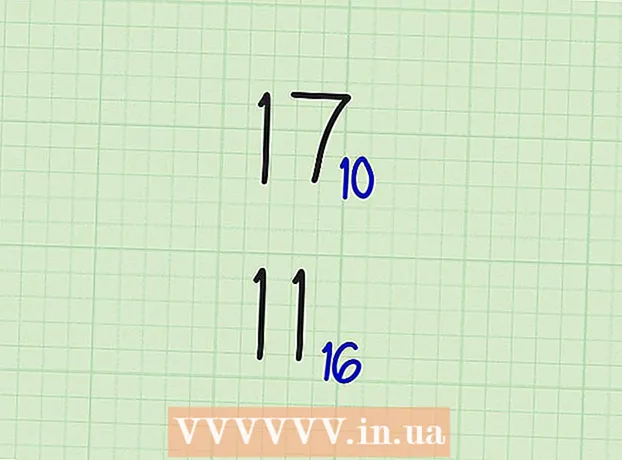Autor:
Frank Hunt
Dátum Stvorenia:
20 Pochod 2021
Dátum Aktualizácie:
27 V Júni 2024
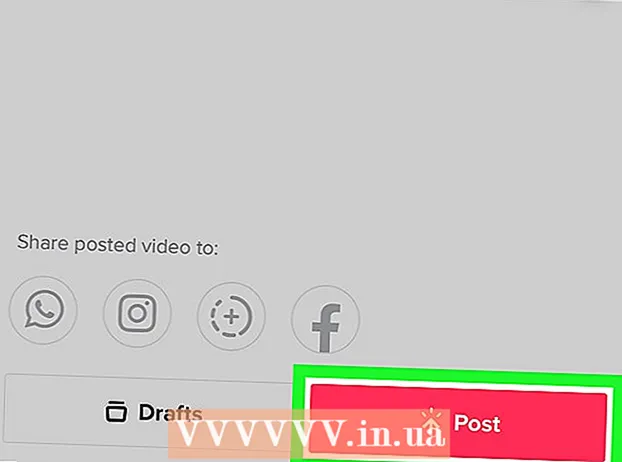
Obsah
Táto wikiHow vás naučí, ako zvoliť konkrétnu časť skladby pre video TikTok na zariadení iPhone alebo iPad. Hudobná knižnica TikTok namiesto ponúkania celých skladieb, ktoré môžete skrátiť na požadovanú dĺžku, obsahuje množstvo krátkych klipov, ktoré obsahujú časti piesne. Maximálna dĺžka hudobného videa je 15 sekúnd. Ak vyberiete hudobný klip, ktorý je dlhší ako 15 sekúnd, môžete ho orezať na požadovanú časť skladby, ktorú chcete zachovať.
Na krok
 Otvorte TikTok na svojom iPhone alebo iPade. Môžete to urobiť klepnutím na čierny štvorec s bielou notou v strede. Túto ikonu zvyčajne nájdete na domovskej obrazovke.
Otvorte TikTok na svojom iPhone alebo iPade. Môžete to urobiť klepnutím na čierny štvorec s bielou notou v strede. Túto ikonu zvyčajne nájdete na domovskej obrazovke.  Klepnite na ikonu plus +. Táto ikona sa nachádza v strede dolnej časti obrazovky.
Klepnite na ikonu plus +. Táto ikona sa nachádza v strede dolnej časti obrazovky. - Ak nahrávate video prvýkrát, klepnite na obe možnosti Povoliť prístup ku kamere “ a Povoliť prístup k mikrofónu podľa pokynov skôr, ako budete môcť pokračovať.
 Klepnite na tlačidlo Znie to. Toto tlačidlo sa nachádza v hornej a strednej časti obrazovky.
Klepnite na tlačidlo Znie to. Toto tlačidlo sa nachádza v hornej a strednej časti obrazovky.  Vyhľadajte fragment piesne. Pomocou kategórií môžete vyhľadávať alebo hľadať niečo konkrétne zadaním kľúčových slov do vyhľadávacieho panela. Klepnutím na ľubovoľný zvuk vo výsledkoch vyhľadávania ho zobrazíte.
Vyhľadajte fragment piesne. Pomocou kategórií môžete vyhľadávať alebo hľadať niečo konkrétne zadaním kľúčových slov do vyhľadávacieho panela. Klepnutím na ľubovoľný zvuk vo výsledkoch vyhľadávania ho zobrazíte.  Klepnutím na červenú a bielu značku začiarknutia vyberte číslo. Potom sa vrátite na obrazovku fotoaparátu a vaše číslo je vybrané.
Klepnutím na červenú a bielu značku začiarknutia vyberte číslo. Potom sa vrátite na obrazovku fotoaparátu a vaše číslo je vybrané. - Každý hudobný klip zobrazuje dĺžku pod názvom, napríklad 00:15, 00:30, 01:00. Niektoré klipy sa začínajú na začiatku skladby, zatiaľ čo iné sa začnú v inom čase.
- Videá s hudbou môžu trvať až 15 sekúnd. Ak zvolíte hudobný klip v trvaní 1 minúty, môžete ho orezať na požadovanú časť, ktorá trvá 15 sekúnd. Ak zvolíte klip, ktorý trvá iba 15 sekúnd, nebudete ho môcť zostrihať.
 Klepnite na ikonu znázornenú ako hudobná nota nožnicami. Táto ikona sa nachádza v zozname ikon zobrazených na pravej strane obrazovky.
Klepnite na ikonu znázornenú ako hudobná nota nožnicami. Táto ikona sa nachádza v zozname ikon zobrazených na pravej strane obrazovky.  Potiahnutím krivky v dolnej časti obrazovky vyberte časť skladby. Tento priebeh nájdete pod hlavičkou „Potiahnutím nastavíte zvuk“. Presuňte ho tak, aby požadovaný začiatok skladby bol na začiatku priebehu. Čas sa aktualizuje, aby sa zobrazil nový začiatok skladby. Vo videu sa zobrazí iba časť skladby, ktorá sa opakovane prehráva.
Potiahnutím krivky v dolnej časti obrazovky vyberte časť skladby. Tento priebeh nájdete pod hlavičkou „Potiahnutím nastavíte zvuk“. Presuňte ho tak, aby požadovaný začiatok skladby bol na začiatku priebehu. Čas sa aktualizuje, aby sa zobrazil nový začiatok skladby. Vo videu sa zobrazí iba časť skladby, ktorá sa opakovane prehráva.  Potvrďte klepnutím na červenú a bielu značku začiarknutia v hornej časti krivky.
Potvrďte klepnutím na červenú a bielu značku začiarknutia v hornej časti krivky. Vyberte svoje preferencie, ktoré chcete zaznamenať. Ak potrebujete prepnúť medzi predným a zadným fotoaparátom, klepnite na ikonu fotoaparátu s dvoma šípkami umiestnenými v hornej časti obrazovky. Pomocou ikon zobrazených na pravej strane obrazovky môžete tiež pridať efekty, zapnúť alebo vypnúť režim Krása a oveľa viac.
Vyberte svoje preferencie, ktoré chcete zaznamenať. Ak potrebujete prepnúť medzi predným a zadným fotoaparátom, klepnite na ikonu fotoaparátu s dvoma šípkami umiestnenými v hornej časti obrazovky. Pomocou ikon zobrazených na pravej strane obrazovky môžete tiež pridať efekty, zapnúť alebo vypnúť režim Krása a oveľa viac.  Klepnutím a podržaním prsta na červenom kruhu nahrávate. TikTok bude pokračovať v zaznamenávaní, pokiaľ držíte prst na tlačidle. Po dokončení zdvihnite prst a zastavte nahrávanie.
Klepnutím a podržaním prsta na červenom kruhu nahrávate. TikTok bude pokračovať v zaznamenávaní, pokiaľ držíte prst na tlačidle. Po dokončení zdvihnite prst a zastavte nahrávanie. - Ak chcete nahrávať v sekciách, pozastavte záznam zdvihnutím prsta. Potom znova klepnite na červený kruh a nezdvíhajte prst, kým nebudete hotoví a nebudete chcieť nahrávanie ukončiť.
 Klepnite na červenú a bielu značku začiarknutia vpravo dole na obrazovke. Zobrazí sa ukážka vášho videa.
Klepnite na červenú a bielu značku začiarknutia vpravo dole na obrazovke. Zobrazí sa ukážka vášho videa.  Upravte video a klepnite na tlačidlo Ďalší. Na úpravu vzhľadu svojho výtvoru môžete použiť bežné editovacie nástroje.
Upravte video a klepnite na tlačidlo Ďalší. Na úpravu vzhľadu svojho výtvoru môžete použiť bežné editovacie nástroje.  Pridajte popis a klepnite na tlačidlo Pridať príspevok. Toto bude zdieľať vaše video s vašimi sledovateľmi TikTok.
Pridajte popis a klepnite na tlačidlo Pridať príspevok. Toto bude zdieľať vaše video s vašimi sledovateľmi TikTok.